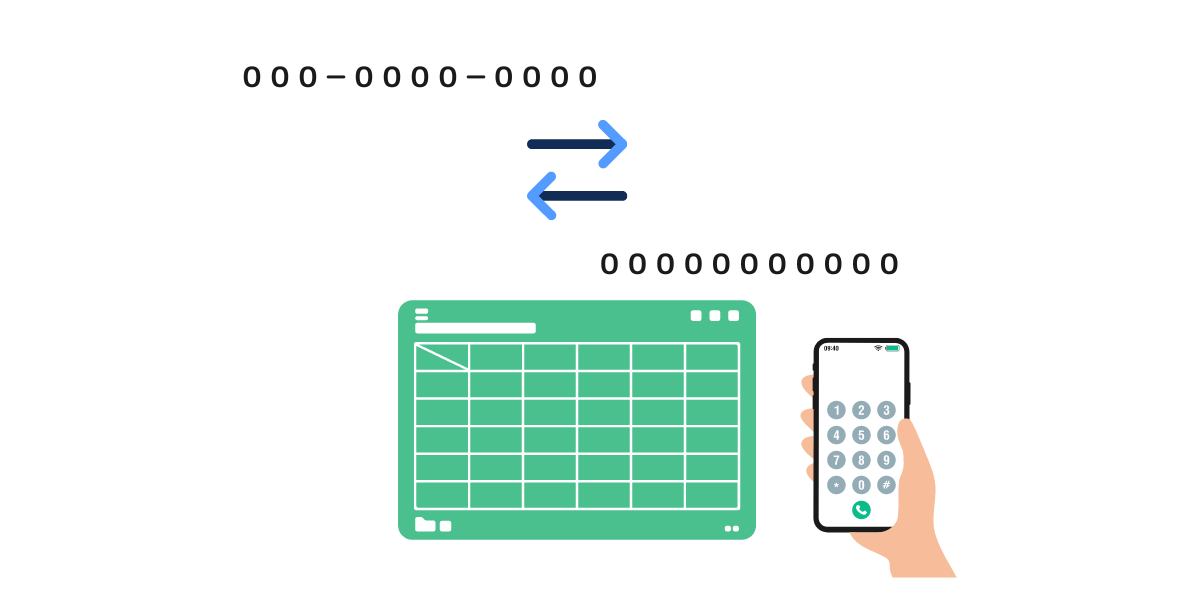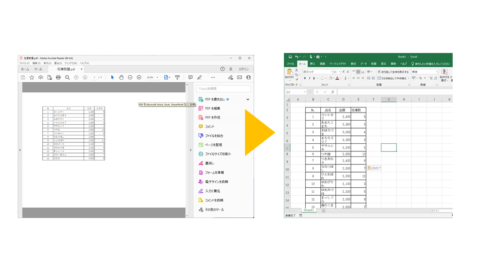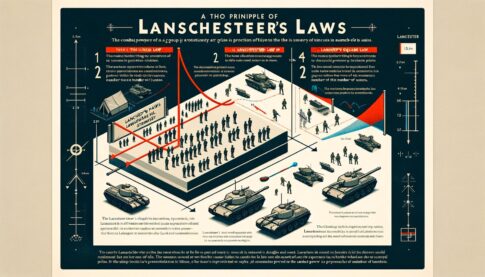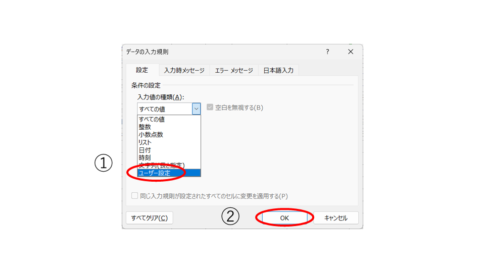Excelで作業をしている際、特にデータ整理やデータ入力をしていると、電話番号の形式を一定に保ちたい時や変更したい場合がよくあります。
例えば、電話番号の間に挿入されたハイフン(-)を削除し、整理する必要がある時です。この作業は一見単純に思えるかもしれませんが、数百、数千のデータがある場合には、ひとつひとつ手作業で修正するのは非効率的です。
幸い、Excelにはこのような作業を簡単かつ迅速に行うための機能が備わっています。この記事では、Excelで電話番号の間にあるハイフンを消す方法について、ステップバイステップで説明します。
置換機能を使用する
Excelの「置換」機能は、特定の文字や数値を素早く見つけて、別の文字や数値で置き換えるためのものです。電話番号のハイフンを削除する場合にはこの機能が非常に便利です。
最初にハイフンを削除したい電話番号が含まれるセルを選択します。
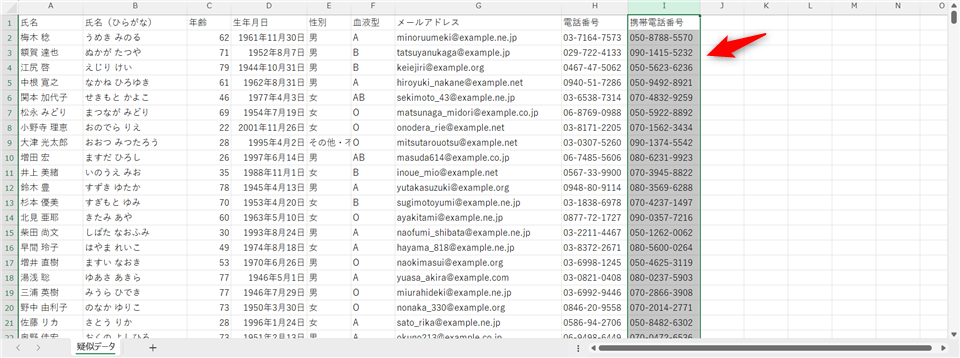
Excelのリボンから ①[ホーム] タブを見つけ、②[検索と選択] ボタンをクリックし、表示されるメニューから ③[置換] を選択します。
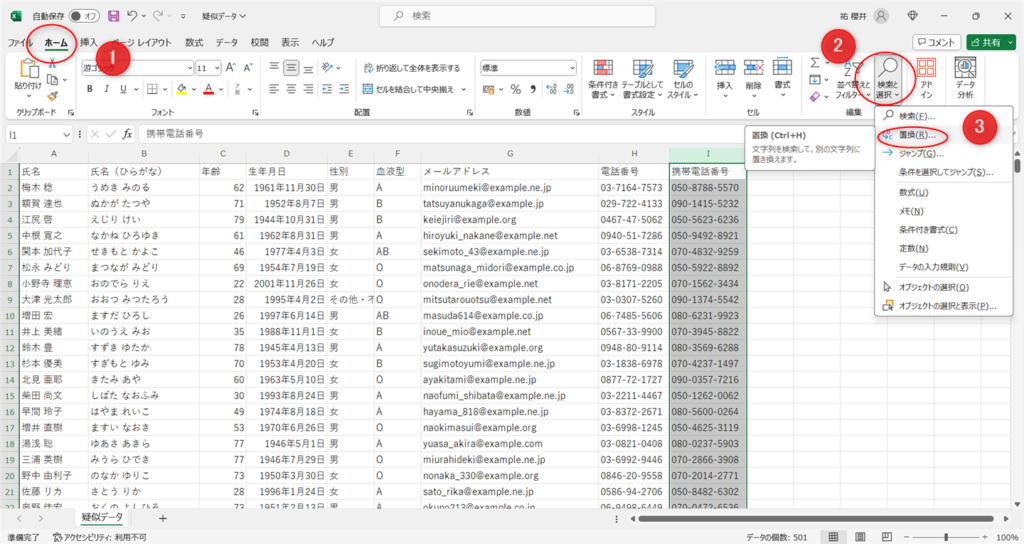
置換タブが開きます。①「検索する文字列」のフィールドにハイフン(-)を入力し、「置換後の文字列」のフィールドは空白にします。これにより、Excelがセル内のハイフンを見つけた際に、何もないものとして置き換えるように指示します。
②「すべて置換(A)」をクリックします。
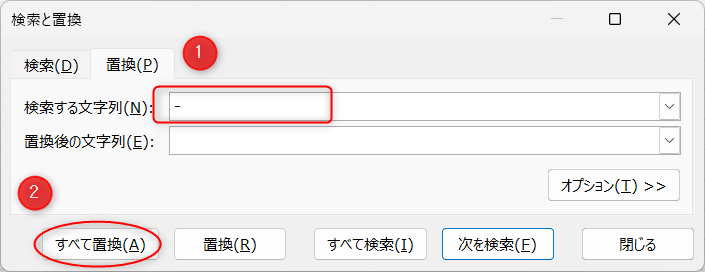
置換した件数が表示されます。確認して「OK」をクリックします。
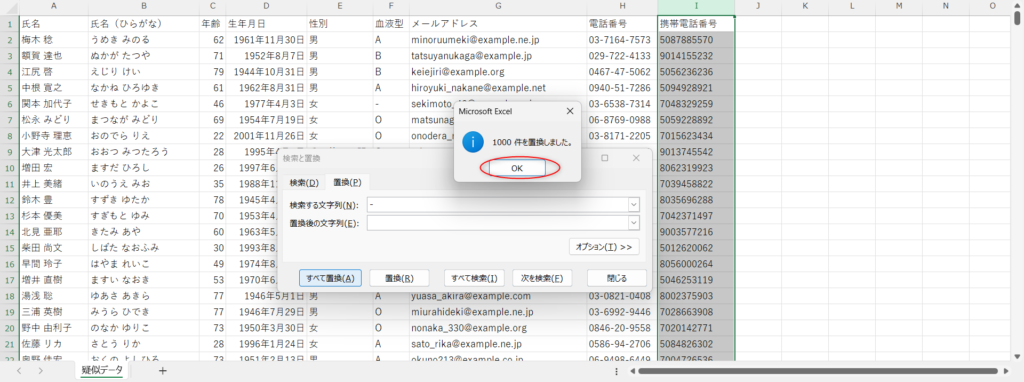
右クリックをして「セルの書定(F)…」をクリックします。
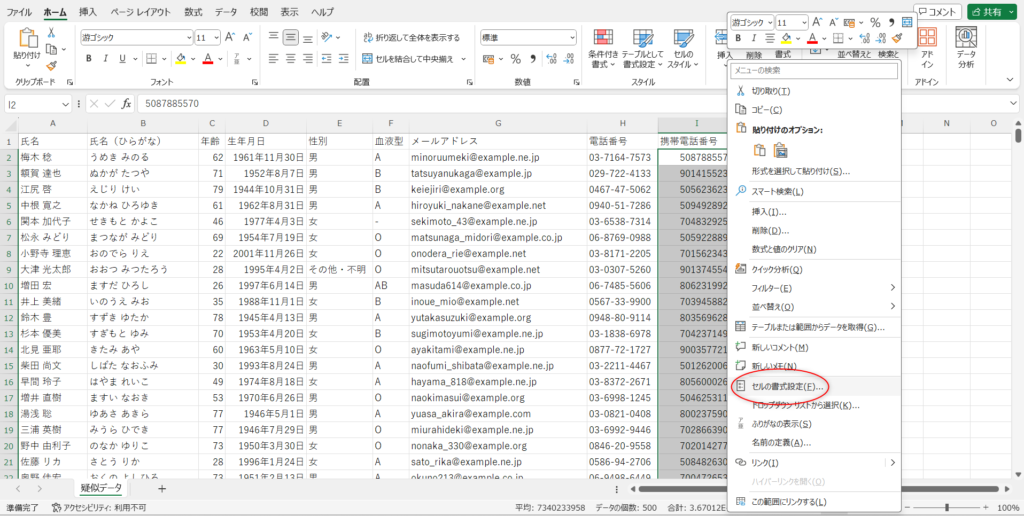
①「ユーザー定義」をクリックして②「種類(T):」に0000000000(0を電話番号分の10個)入力します。③「OK」をクリックします。
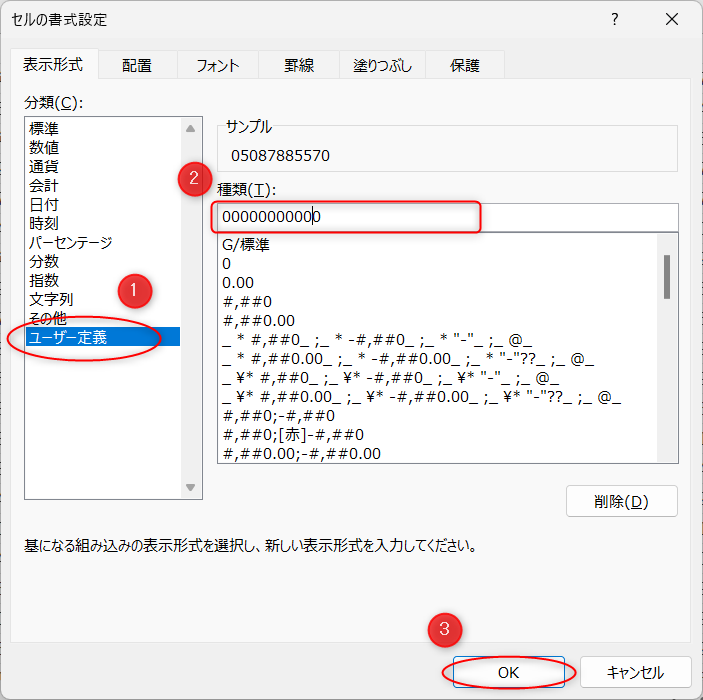
これで電話番号から「ー(ハイフン)」を削除することができました。
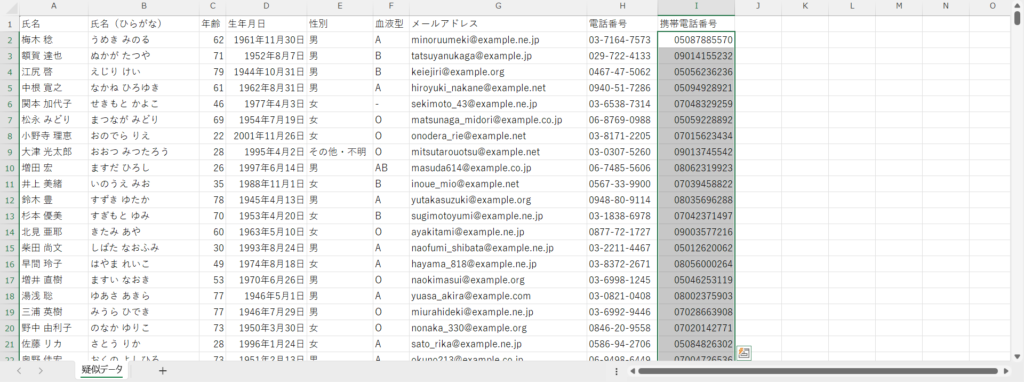
SUBSTITUTE関数を使用する
SUBSTITUTE関数は、セル内のテキストを別のテキストで置き換えるために使用されます。この関数は、特にデータを元の形式で保持しながら別のセルに結果を表示したい場合に便利です。
ハイフンを削除したい電話番号の隣に新しい列を作成します。J列にハイフンなしの列を作成します。
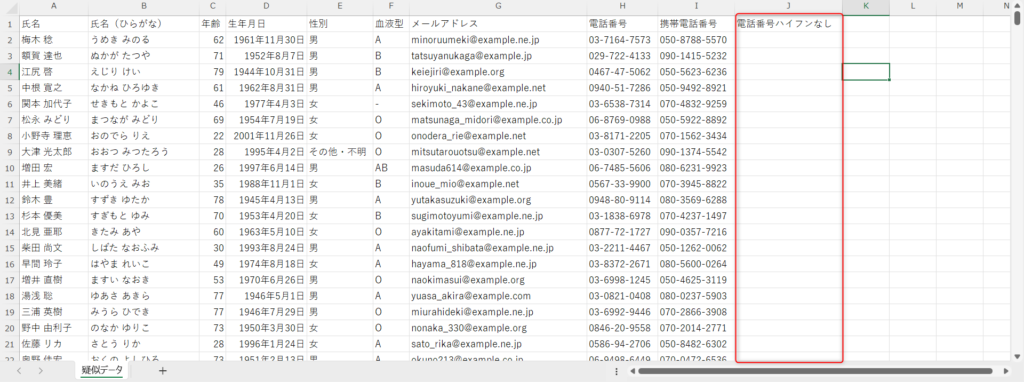
SUBSTITUTE関数を入力します。先ほど作成した新しい列の最初のセルに以下の式を入力します。
ここで、「I2」はハイフンを含む電話番号があるセルを指します。この式は、「I2」セル内のハイフン(-)を、何もないもの(””)で置き換えます。
=SUBSTITUTE(I2, "-", "")入力したセルの右下隅にある小さな正方形(フィルハンドル)をドラッグして、他のセルに式をコピーします。これにより、選択した範囲内のすべての電話番号からハイフンが削除されます。
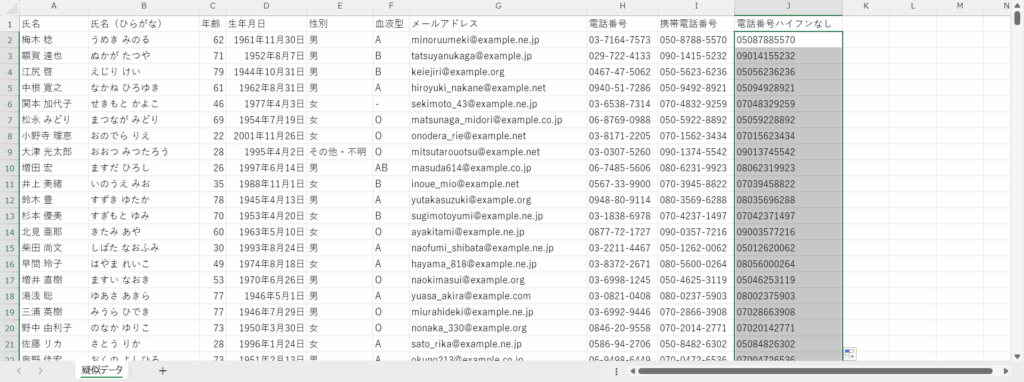
さいごに
これらの方法を使えば、Excelで電話番号の間のハイフンを簡単に消すことができます。最適な方法を選択し、データの整理や管理をより効率的に行いましょう。